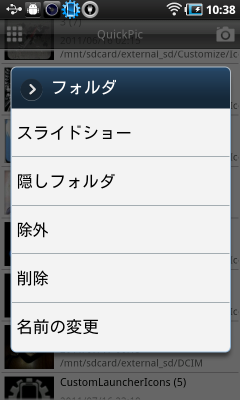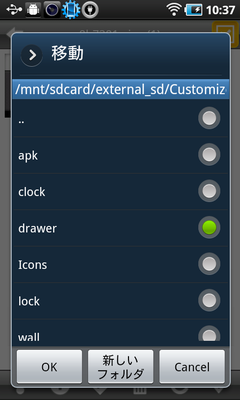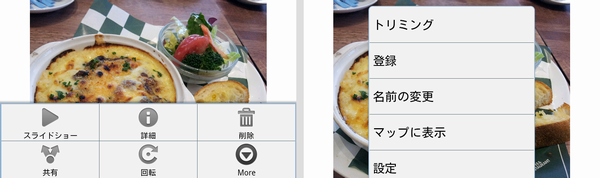ギャラリーでストレスを感じたら「QuickPic」がお勧め!
2011/07/20
ギャラリーと併用して使っているとても便利なアプリ「QuickPic」を紹介します。
私はとかく画像を扱うのでギャラリーがフォルダだらけになり散らかりまくりますw。
それをプリインの「マイファイル」や他のファイラを使って整理しようとしても、行ったり来たりしてる間に階層がわからなくなってストレスを感じたり。
というか、なるべくファイラからの操作ってやりたくないですよね?w
また、ギャラリーを開いた時の表示スピードやアプリがキャッシュしている画像もたまに表示されたりもするし、何かスッキリ使いやすくできないのだろうか?と行き着いたのがこの写真ビューア+αなアプリケーション「QuickPic」です。
画像表示が高速で動作も軽いのでとても使いやすく、痒い所に手が届く編集もできます!。
まずは私的いち押しの編集機能!w。
フォルダ単位での操作
●隠しフォルダと除外フォルダ
フォルダを長押しすると以下のようなメニューが出ます。
隠しフォルダに指定したフォルダ内の画像はメニュー →「隠しフォルダの表示」を選択すると見えるようになりますが、ギャラリーからは消えます。
ホームの背景画像やアイコンの入ったフォルダを指定すると変更する際に失敗する事があるので注意が必要です。
(誤動作をした場合は「隠しフォルダの表示」→ 該当のフォルダを長押し → 解除 をします)
アプリが抱えている普段使わないキャッシュ画像や人に見せたくない画像フォルダ(笑)などを指定すると良いと思います。
除外フォルダに指定するとQuickPicの一覧からは見えなくなりますが、ギャラリーからは消えません。
●画像の整理整頓
カメラで撮った画像を別のフォルダに分けたり、Bluetooth転送やクラウドからダウンロードしたりしてバラバラになった画像の整理が簡単にできます。
フォルダを開いてチェックを付け、メニュー → 移動 または下に並ぶ「移動」アイコンを選択し任意のフォルダもしくは新しいフォルダを作成して移動すれば完了。
●フォルダ名の変更
画面上のフォルダ名をタップすると好きな名前に変えることができます。
画像の編集
回転やトリミングの他、基本的な事もちゃんとできます。
その他の便利機能
メニュー → 設定では背景を白に変更できる他、表示させるフォルダを決め打ちもできるし前回開いたフォルダから開くなど細かな設定が行えます。
縦画像は縦画面で、横画像は横画面で開く設定も画面回転を止めていても有効なので見やすいです。
docomoの仕様変更で一部メールに添付されてきた画像が表示されなくなっています。
フォルダの変更や画像の整理などの編集がとてもやりやすく便利なので、ギャラリーの置き換えというよりギャラリーと併用して使い分けると良いですね。
QuickPicはこちらからどうぞ。
[qr]https://market.android.com/details?id=com.alensw.PicFolder&feature=search_result[/qr]